- Zile în care utilizatorii de Windows 10 au acceptat pur și simplu fonturi care nu se comportă au plecat de mult. Dacă nu le puteți instala, este timpul să intrați în acțiune.
- Cel mai simplu mod de a remedia toate problemele legate de fonturi este prin utilizarea unui software dedicat de gestionare a fonturilor.
- Pentru a evita această problemă, vă recomandăm să verificați integritatea fonturilor.
- În cazul în care un anumit font nu se va instala pe Windows 10, poate fi necesar să vă ajustați setările de securitate.
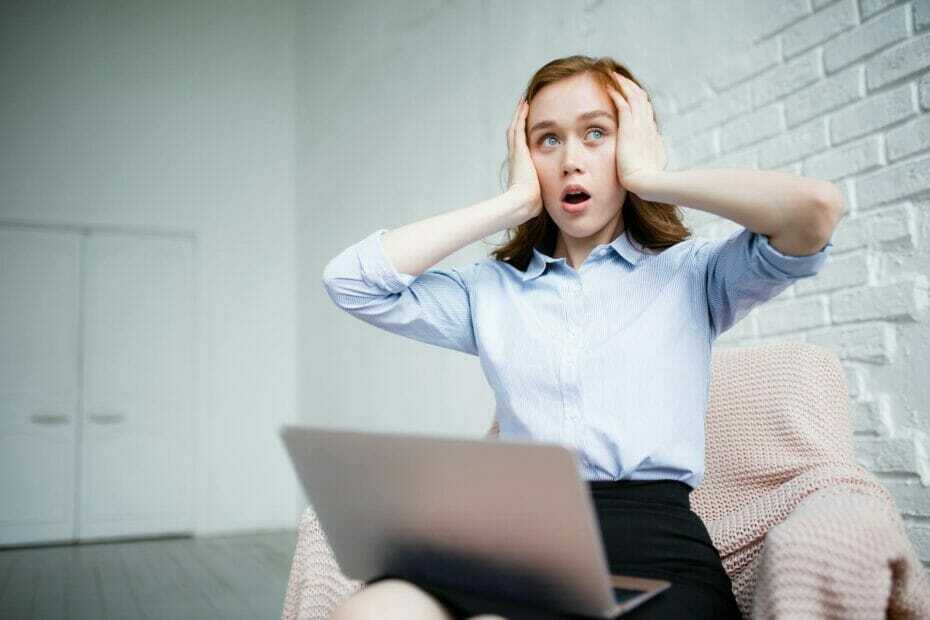
Acest software va repara erorile frecvente ale computerului, vă va proteja de pierderea fișierelor, malware, defecțiuni hardware și vă va optimiza computerul pentru performanțe maxime. Remediați problemele PC și eliminați virușii acum în 3 pași simpli:
- Descărcați Restoro PC Repair Tool care vine cu tehnologii brevetate (brevet disponibil Aici).
- Clic Incepe scanarea pentru a găsi probleme cu Windows care ar putea cauza probleme PC.
- Clic Repara tot pentru a remedia problemele care afectează securitatea și performanța computerului
- Restoro a fost descărcat de 0 cititori luna aceasta.
Un număr mare de utilizatori s-au plâns de faptul că versiunea lor de Windows 10 nu poate instala fonturi noi.
Această problemă poate deveni extrem de frustrantă, deoarece vă poate împiedica să accesați capacitatea completă a computerului.
Ceea ce îl face și mai enervant este faptul că întâmpinarea acestei probleme nu produce niciun fel de mesaj de eroare pe care să îl puteți depana cu ajutorul online.
Pot exista o varietate de motive pentru a întâmpina această problemă. Din acest motiv, în ghidul de astăzi, le vom acoperi pe toate și vă vom oferi sugestii despre cum să vă ocupați de fiecare dintre ele.
Citiți mai departe pentru a afla mai multe.
Ce fac dacă Windows 10 nu mă lasă să instalez fonturi
1. Folosiți un instrument dedicat

Adobe Fonts excelează cu adevărat atunci când vine vorba de acces la fonturi nelimitate pentru procesare de text, design de imprimare și multe altele.
În primul rând, vă puteți bucura de o bibliotecă excelentă, cu mii de fonturi incluse în abonamentul dvs. Creative Cloud. În calitate de utilizator îndrăgostit de Adobe, sunteți pe cale să iubiți și această parte.
Ei bine, activarea fonturilor din Adobe Fonts este suficientă pentru ca toate să apară în meniurile de fonturi ale tuturor aplicațiilor desktop, cum ar fi Illustrator, InDesign, Photoshopși Microsoft Office.
Doriți să faceți upgrade pentru a finaliza Creative Cloud dintr-o singură aplicație? Aflați cum se face chiar aici!
Mai mult, Adobe Fonts oferă mult mai multe personalizări decât alte instrumente și are un potențial imens atât pentru proiectele dvs. personale, cât și pentru cele de afaceri.
Colecția de fonturi japoneze are nenumărate opțiuni de filtrare pentru a vă apropia de cele dorite rezultatele și toate fonturile pot fi utilizate pe mobil pe iOS13.1 și aplicații mai noi care acceptă fontul personalizat Apple API-uri.
Nu în ultimul rând, Creative Cloud va urmări acele aplicații care sunt destinate să ruleze fără probleme prin curățarea constantă a tuturor fonturilor pe care nu pare să le folosiți.
Adobe Fonts oferă câteva funcții excelente și este o soluție excelentă dacă un anumit font nu se va instala pe Windows 10.

Adobe Fonts
Dacă lucrați frecvent cu fonturi, Adobe Fonts este cea mai bună alegere pentru gestionarea și instalarea fonturilor.
2. Verificați dacă fișierul TTF este corupt

- Deschide Magazin Windows.
- Căutați fonturi utilizând bara de căutare.
- Descarca fontul pe care doriți să îl utilizați.
- Încercați să-l instalați.
- Dacă nu reușește, înseamnă că fișierul dvs. original nu a fost corupt, iar alți factori sunt vinovați.
- Urmați următoarea metodă.
Rulați o scanare a sistemului pentru a descoperi erori potențiale

Descărcați Restoro
Instrument de reparare PC

Clic Incepe scanarea pentru a găsi problemele Windows.

Clic Repara tot pentru a remedia problemele cu tehnologiile brevetate.
Rulați o scanare PC cu Restoro Repair Tool pentru a găsi erori care cauzează probleme de securitate și încetinesc. După finalizarea scanării, procesul de reparare va înlocui fișierele deteriorate cu fișiere și componente Windows noi.
Dacă încercați să instalați un fișier de font care a fost corupt în vreun fel, Windows nu vă va permite să faceți acest lucru.
Uneori, fișierele pot fi corupte doar prin simpla restaurare a datelor de pe computer sau printr-o întrerupere a curentului în timpul procesului de actualizare a Windows.
Aceasta este o soluție simplă, dar ar putea fi utilă dacă fonturile nu se instalează deloc pe Windows 10.
3. Nu instalați fonturi din spațiul de stocare detașabil

Vă rugăm să vă asigurați că nu încercați să instalați fontul de pe o unitate flash amovibilă sau din alte medii de stocare. Acest lucru va provoca mai mult decât probabil eroarea menționată mai sus.
Pentru a evita această problemă, copiați fișierele pe HDD-ul computerului și încercați să instalați din nou fonturile.
Doriți să creați conținut unic? Iată primele 5 cele mai bune software-uri gratuite pentru fonturi Windows 10.
4. Copiați fișierul și lipiți-l

Chiar dacă această metodă nu pare să aibă sens, unii utilizatori au reușit să rezolve această problemă prin simpla copiere a fișierului TTF și lipirea acestuia fie în același folder, fie într-un alt folder.
Dacă după ce încercați această soluție, fontul dorit nu se va instala pe Windows 10, ar trebui să treceți la următoarea soluție.
5. Activați Paravanul de protecție Windows
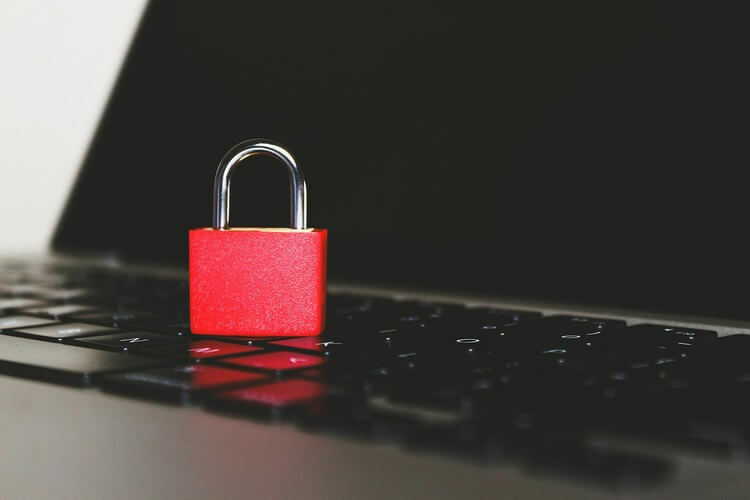
Din nou, știm cum sună această metodă. S-ar putea să vă gândiți: ce legătură are Paravanul de protecție Windows cu fonturile? Înțelegem.
Chiar dacă ne-am pus aceeași întrebare, această metodă s-a dovedit utilă în cazul unui număr mare de utilizatori care se confruntă cu aceeași problemă ca și dumneavoastră.
Încercați această metodă și verificați dacă acest lucru vă rezolvă problema.
În ghidul de astăzi, am discutat despre cele mai bune metode de aplicat dacă fonturile nu se instalează pe Windows 10.
Deoarece înțelegem cât de important este să puteți folosi diferite fonturi pentru a scrie și edita textele dvs., am încercat să acoperim întreaga gamă de cauze posibile ale acestei probleme.
Vă rugăm să ne anunțați dacă ați găsit util acest ghid. Puteți face acest lucru prin simpla utilizare a secțiunii de comentarii de mai jos.
 Încă aveți probleme?Remediați-le cu acest instrument:
Încă aveți probleme?Remediați-le cu acest instrument:
- Descărcați acest instrument de reparare a computerului evaluat excelent pe TrustPilot.com (descărcarea începe de pe această pagină).
- Clic Incepe scanarea pentru a găsi probleme cu Windows care ar putea cauza probleme PC.
- Clic Repara tot pentru a remedia problemele cu tehnologiile brevetate (Reducere exclusivă pentru cititorii noștri).
Restoro a fost descărcat de 0 cititori luna aceasta.
întrebări frecvente
Lucrurile nu se desfășoară întotdeauna conform planificării atunci când doriți să instalați fonturi pe Windows. Nu veți putea face acest lucru dacă fișierul TTF este corupt, așa că urmați remedierile din acesta ghid rapid.
Arial și Times New Roman sunt cele mai frecvente fonturi, deoarece acestea sunt redate fără probleme pe orice ecran de computer. Chiar și așa, ar trebui să aruncați și cele mai bune instrumente software pentru generarea de fonturi articol la îndemână.
Cu numeroase opțiuni de fonturi pentru a alege, Calibri se remarcă ca un font profesional. Cu toate acestea, acest lucru listă dedicată are câteva instrumente software interesante de gestionare a fonturilor pe care le puteți utiliza și dvs.
![Remediere: cel puțin o semnătură are probleme [PDF, Docusign]](/f/e32cd654d45202ac9f312ece2f383d33.jpg?width=300&height=460)

